昨天,我晚上搞了一波Ubuntu20安装JDK14。然后,想着再搞个IDE编辑器好一点,就又装了Java的经典编辑器Eclipse2020。我今天就跟大家分享一波。
我现在的Ubuntu20是已经配置好java的JDK环境和Eclipse了。但是,我已经建了一个Java项目,懒得卸了重新搞,就新建一个Ubuntu20来演示每一步的具体操作。
首先,我们先看Ubuntu20是否自带java,如下图:

图中显示Java命令没有找到,说明不是自带Java的。所以,我们需要按照下面给出的提示安装Java,我选择Java14版本安装,如下图:
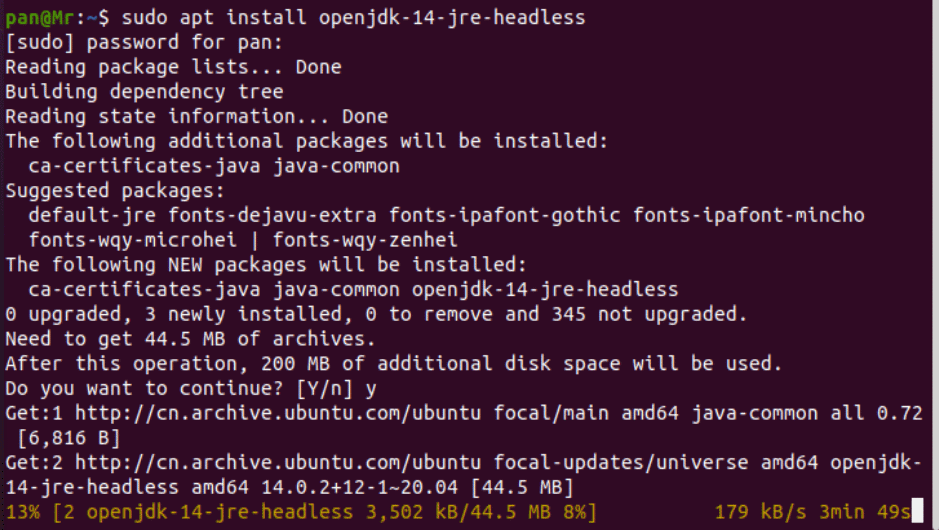
静等一小段时间,我们安装好了Java的jre(Java运行环境)。接着,我们尝试使用一下javac,java的编译命令,发现命令找不到,如下图:

我们选择对应之前的jre版本即Java14版本安装jdk1.4,如下图:
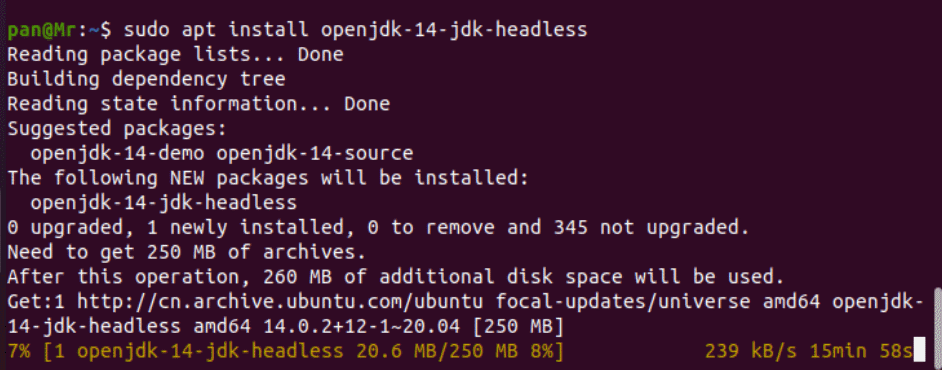
静等一段时间后,我们查看java安装是否成功,如下图:

键入java -version查看java版本,如下图:

接着,我们键入javac查看javac是否能够使用,如下图:

出现以上三个结果,说明我们都配置好了Java。接下来,我们需要开始安装Eclipse2020。我们首先打开火狐浏览器去下载Eclipse,Eclipse2020linux下载地址。进入后,我们选择如下图:

然后,点击下载后等待一小会儿出现下载界面,默认位置下载就行了到下载好了再剪切到创建的文件夹中。在下载的同时,我们去home下面创建一个用于存放Eclipse压缩包的文件夹Eclipse,如下图:


下载完成后,我们选择如下图:

会出现提示,如下图:

我们去找到home里面的Downloads目录,如下图:

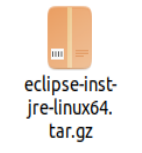
我们在Eclipse压缩包的当前目录右击打开终端(open in terminal),如下图:

然后,我们把eclipse的压缩包剪切到我们创建在home下面的Eclipse文件夹去,如下图:

我们去找到之前创建的Eclipse文件夹打开,如下图:

图片显示已经剪切过来了,那么再右击打开终端(open in terminal),解压eclipse压缩包,如下图:

接下来的操作就相对容易了,我们进入Eclipse,然后进入解压后的文件夹eclipse-installer,双击eclipse-inst,如下图


开始正式安装Eclipse,如下图:

这里面有很多版本供我们选择,我因为要学习Java。所以,我选择如下图:

然后,默认就行了,点击install开始安装,如下图:


Eclipse的用户协议,接受就行了,开始安装,如下图:

静等一小段时间,我们利用静等的这段时间,开始编第一个java代码吧!!
我们先进入home目录新建一个test文件夹,如下图:

我们进入test文件夹,打开终端用vi编辑器编辑一个名为Hello的java空文件。使用:wq保存退出,如下图:

接着,我们去找到test文件下的Hello.java文件打开编辑,完成后点击save保存,如下图:
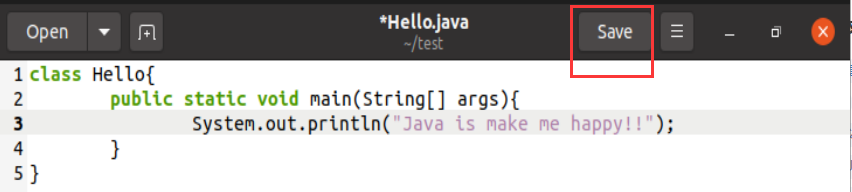

我们在当前目录即test目录打开终端,执行编译命令javac Hello.java,如下图:

我们查看test目录发现多出了一个class文件,如下图:
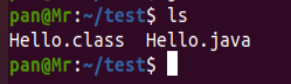
然后,我们开始我们的第一个Java程序,执行命令:java Hello,如下图:
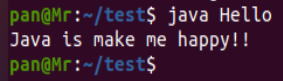
好的,做了一个java例子,Eclipse也安装好了,选择启动Eclipse,如下图:

结果:

Workspace是Eclipse的工作环境,我选择默认的工作环境,那就不需要Browse了,需要切换别的路径朋友自行选择,然后点击launch,开始。如下图:

到了这里,我们直接可以插掉就行了。

出现捐赠页面,没钱插掉即可(我没钱,有钱一定捐),有钱还是做做慈善吧,如下图:

我们创建一个Java项目,如下图:
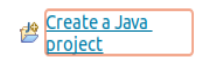

项目名称,选择JRE(Java运行环境),我们安装的都是Java14,自动会搜索到。然后,完成就行了。

我们不需要管这个警告,我们创建好了,直接把module-info.java删除。

然后,在src里面创建一个test1.java文件,如下图:

接下来,就可以开始在Eclipse2020里面编写第一个Java程序了,运行结果如下图:

最后,感谢大家前来观看鄙人的文章,文中或有诸多不妥之处,还望指出和海涵。